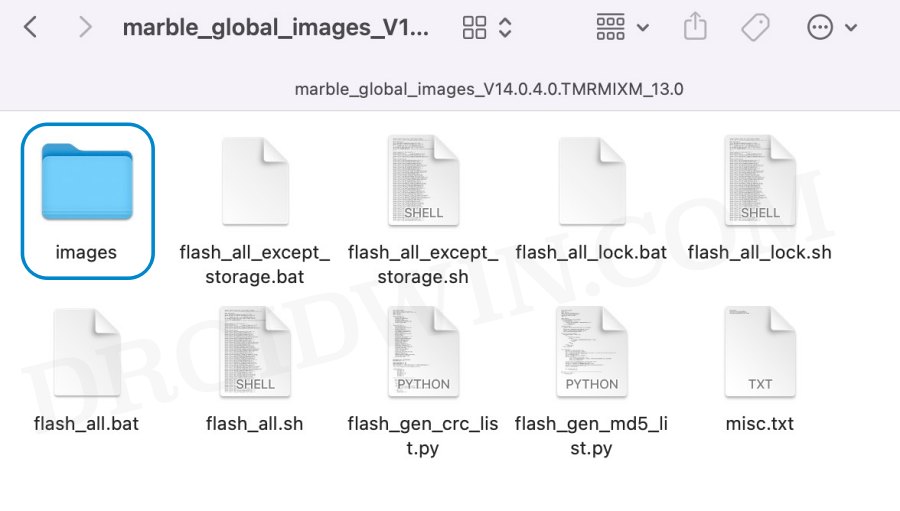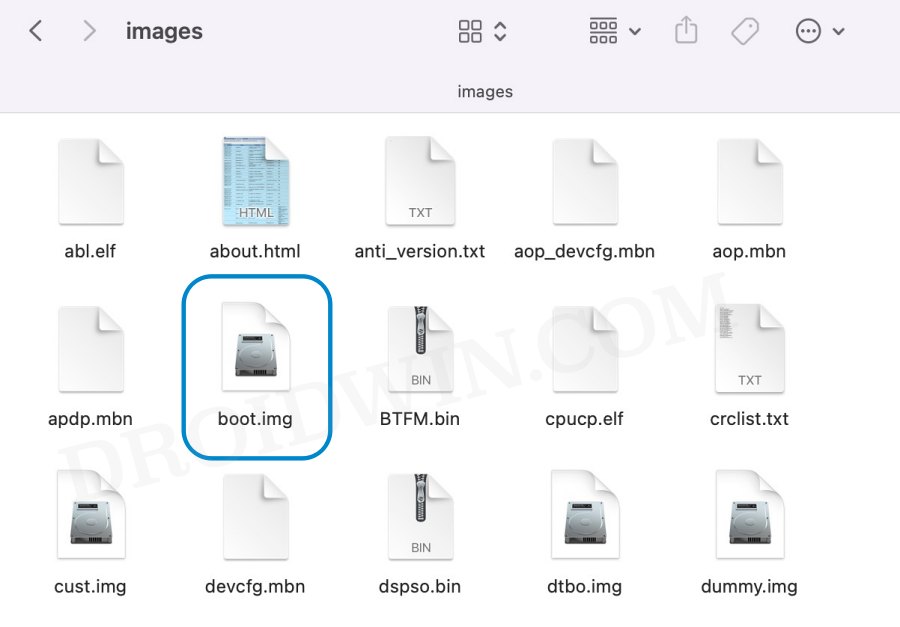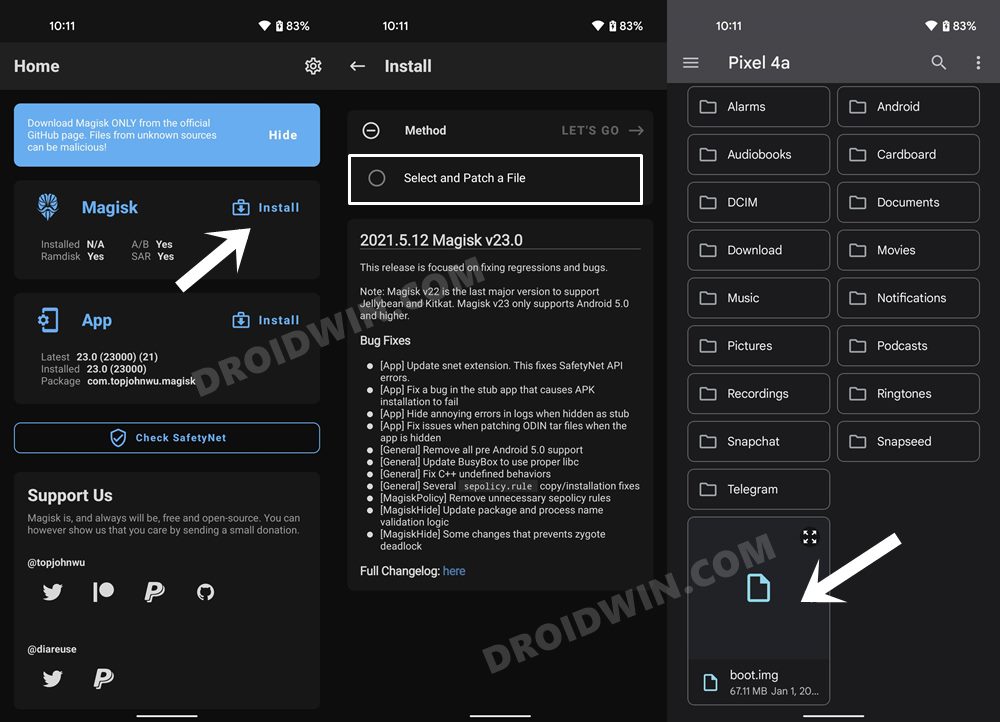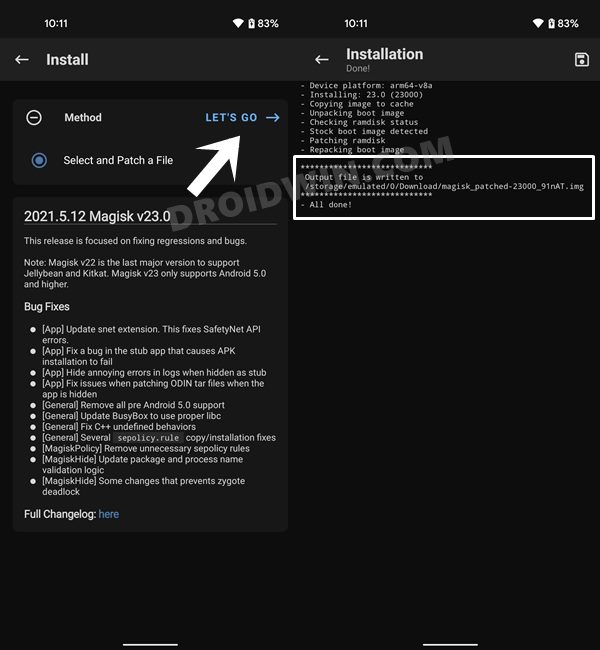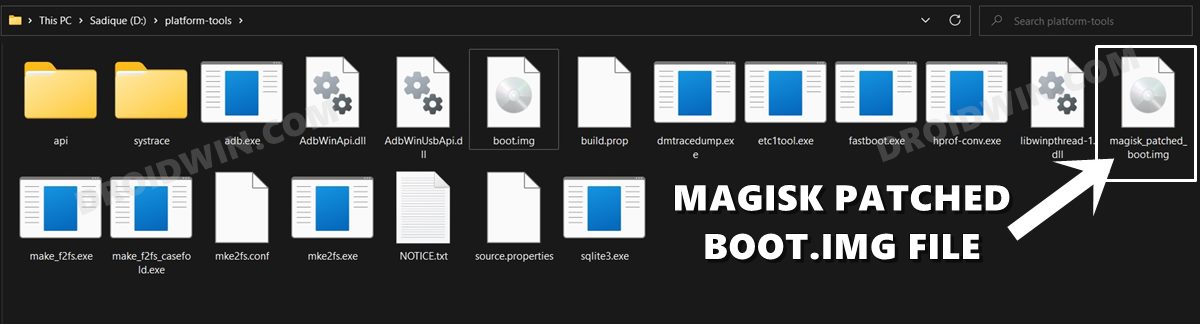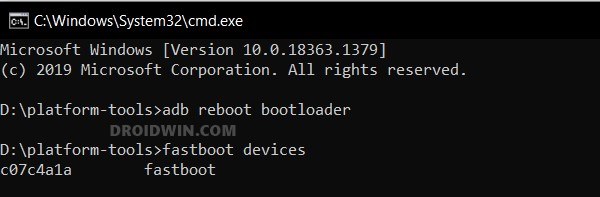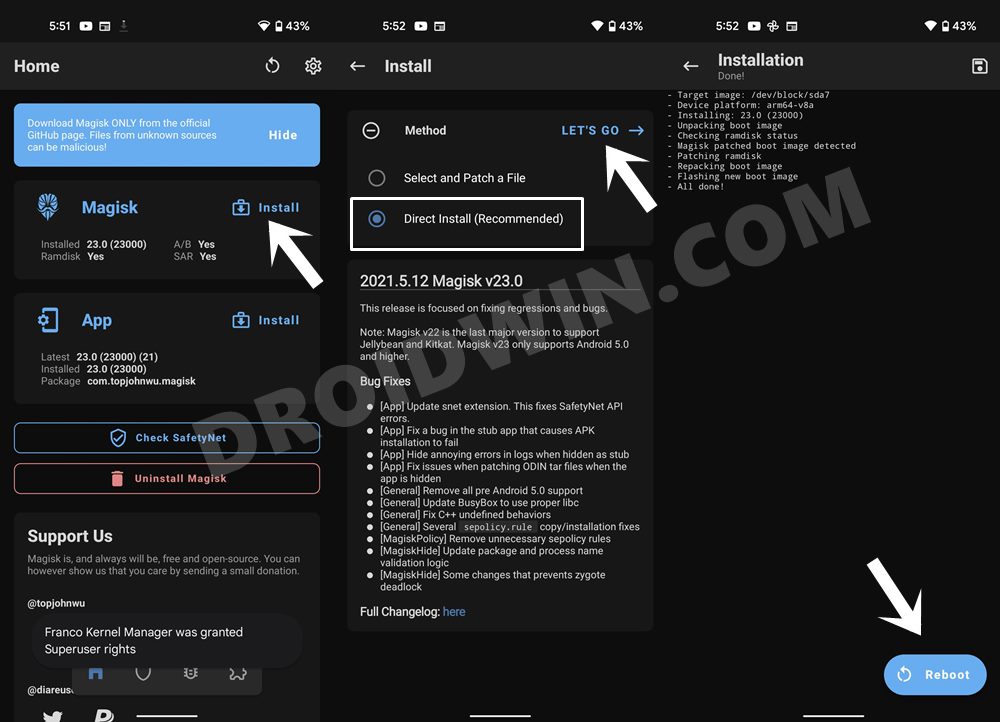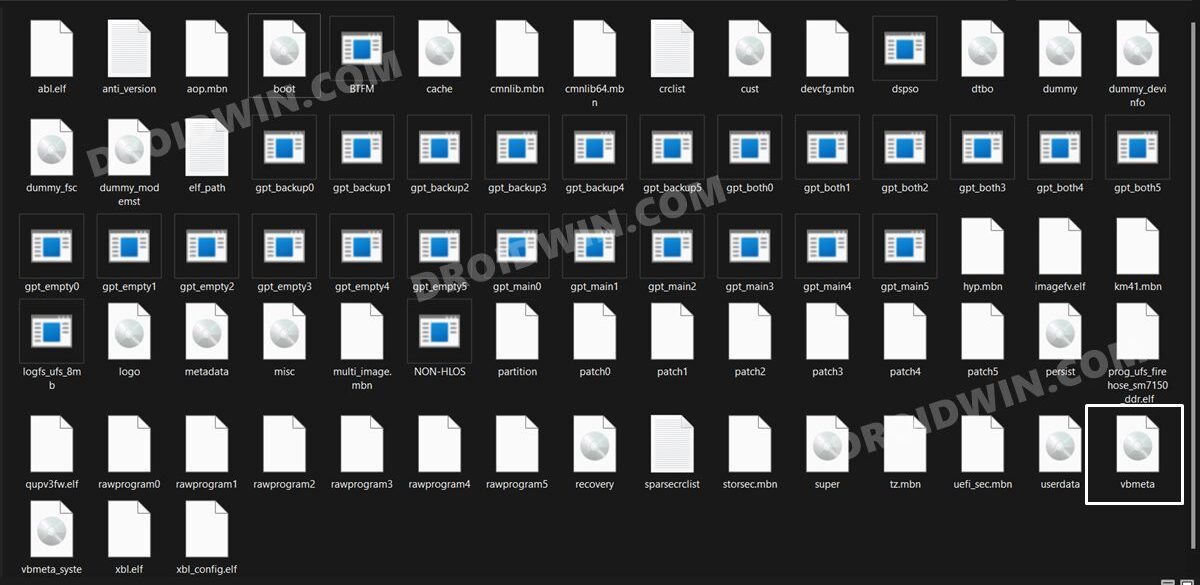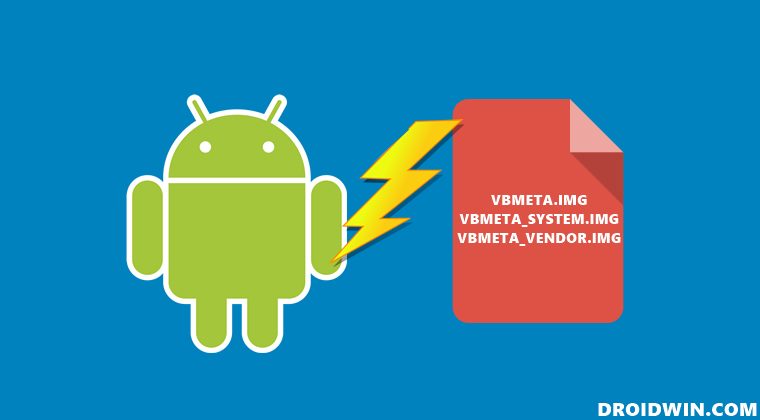Как получить root права на Poco F5/Redmi Note 12 Turbo через Magisk
В этом руководстве мы покажем вам, как получить root права на Poco F5/Redmi Note 12 Turbo через Magisk. Новейший член семьи Poco поднял планку исключительно высоко, с первоклассными техническими характеристиками по цене, которая не прожжет дыру в ваших карманах, ну, в общем, больше нечего просить. Если переключить внимание на кастомную разработку, то с момента запуска прошло всего несколько дней, а устройство уже благословлено TRWP и даже EU ROM.
В том же духе теперь вы можете даже получить административные привилегии, укоренив свой Poco F5 / Redmi Note 12 Turbo через Magisk. Затем это откроет шлюзы для множества настроек и проложит путь к размещению многочисленных модов и настроек на вашем устройстве. Все, что вам нужно сделать, это извлечь boot.img из ПЗУ Fastboot, исправить его через Magisk и прошить с помощью команд Fastboot. Итак, имея это в виду, давайте начнем.
Преимущества и риски рутирования Poco F5/Redmi Note 12 Turbo
После того, как вы рутируете свое устройство, прошивая исправленный boot.img Magisk с помощью команд Fastboot, вы сможете опробовать множество настроек на своем устройстве. К ним относятся, например, прошивка пользовательских ПЗУ, установка пользовательского восстановления, такого как TWRP, или прошивка пользовательского ядра. В том же духе вы также можете прошивать модули Magisk, Xposed Framework, темы Substratum, Viper4Android и тому подобное. Однако это только одна сторона дела.
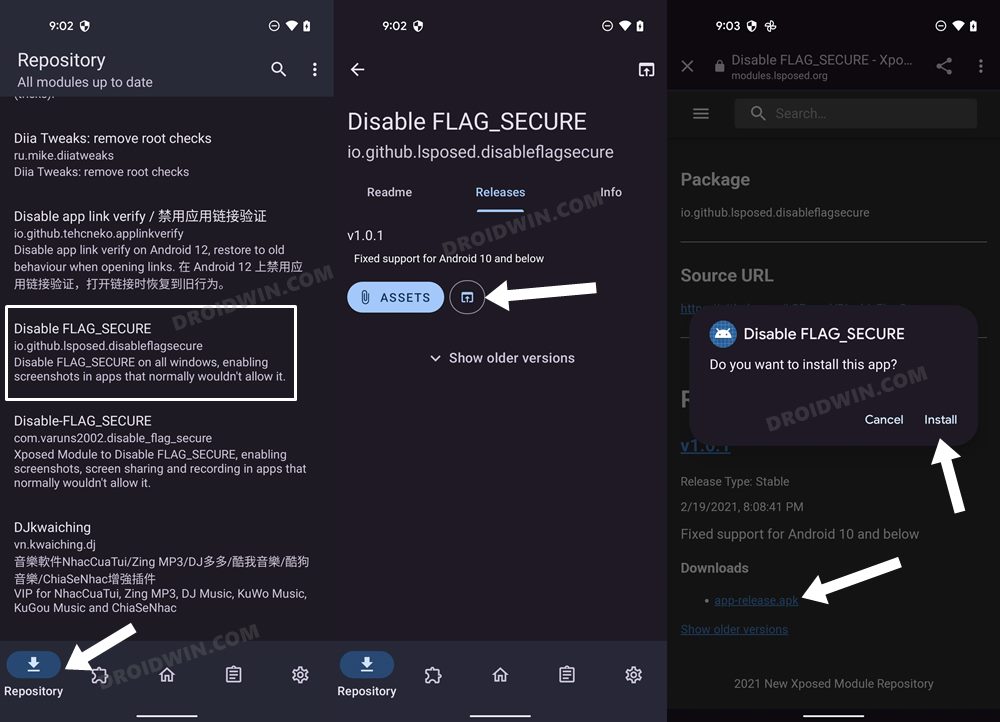
Программы для Windows, мобильные приложения, игры - ВСЁ БЕСПЛАТНО, в нашем закрытом телеграмм канале - Подписывайтесь:)
Проведение этого процесса имеет и свои минусы. Во-первых, для этого процесса требуется разблокированный загрузчик. Это приведет к удалению всех данных и может привести к аннулированию гарантии устройства. Аналогичным образом, WideVine L1 будет понижен до L3, что приведет к невозможности потоковой передачи Netflix в HD. [FIXED]. Затем будет активирована сеть безопасности. [FIXED]что может вызвать проблемы с банковскими приложениями [FIXED]. Если это хорошо, то давайте начнем с шагов, чтобы получить root права на Poco F5.
Как получить root права на Poco F5/Redmi Note 12 Turbo через пропатченную загрузку Magisk
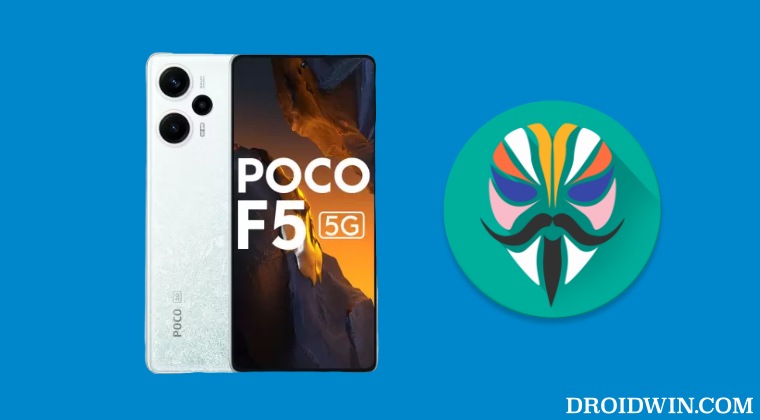
Приведенные ниже инструкции перечислены в отдельных разделах для простоты понимания. Обязательно следуйте той же последовательности, как указано. Droidwin и его участники не будут нести ответственность в случае термоядерной войны, если ваш будильник не разбудит вас, или если что-то случится с вашим устройством и данными, выполнив следующие шаги.
ШАГ 1. Установите Android SDK

Прежде всего, вам нужно будет установить Android SDK Platform Tools на свой компьютер. Это официальный бинарный файл ADB и Fastboot, предоставленный Google, и единственный рекомендуемый. Поэтому загрузите его, а затем распакуйте в любое удобное место на вашем ПК. Это даст вам папку platform-tools, которая будет использоваться в этом руководстве для рутирования Poco F5/Redmi Note 12 Turbo.
ШАГ 2. Включите отладку по USB и разблокировку OEM
Далее вам также необходимо включить отладку по USB и разблокировку OEM на вашем устройстве. Первый сделает ваше устройство узнаваемым ПК в режиме ADB. Это позволит вам загрузить ваше устройство в режиме быстрой загрузки. С другой стороны, разблокировка OEM требуется для выполнения процесса разблокировки загрузчика.
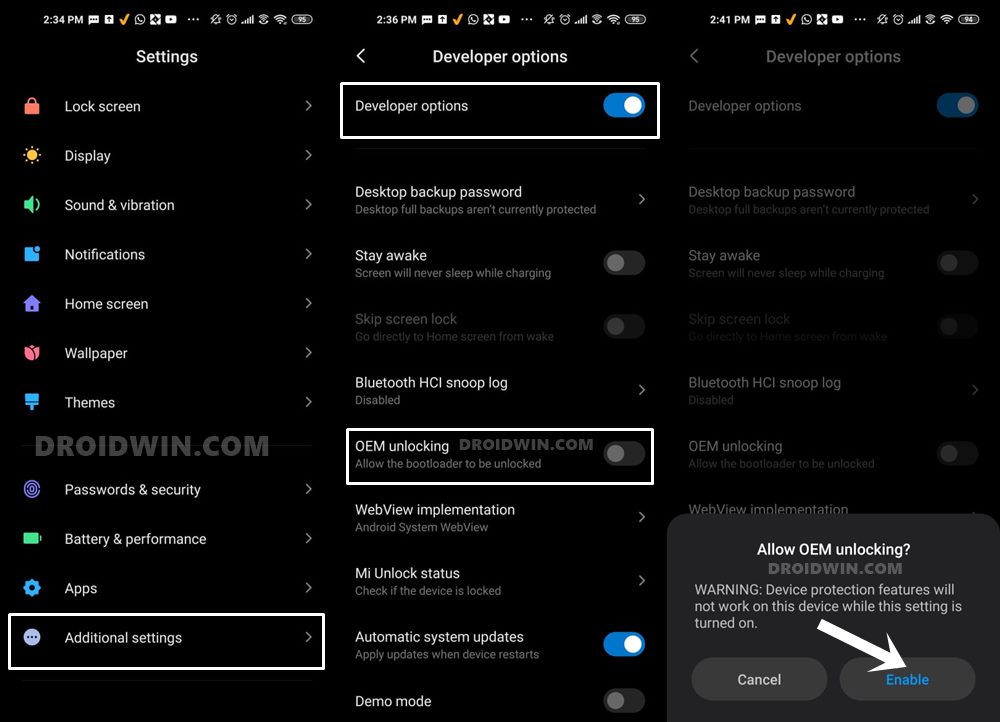
Итак, перейдите в «Настройки»> «О телефоне»> «Нажмите на номер MIUI 7 раз»> «Вернитесь в «Настройки»> «Система»> «Дополнительно»> «Параметры разработчика»> «Включить отладку по USB и разблокировку OEM».
ШАГ 3: Разблокируйте загрузчик Poco F5/Redmi Note 12 Turbo
Далее вам нужно будет разблокировать загрузчик устройства. Однако это приведет к удалению всех данных и может привести к аннулированию гарантии устройства. Так что, если все в порядке, обратитесь к нашему руководству о том, как разблокировать загрузчик на любом устройстве Xiaomi. Как только это будет сделано, вы можете перейти к следующему шагу, чтобы получить root права на свой Xiaomi/Poco/Redmi через Magisk.
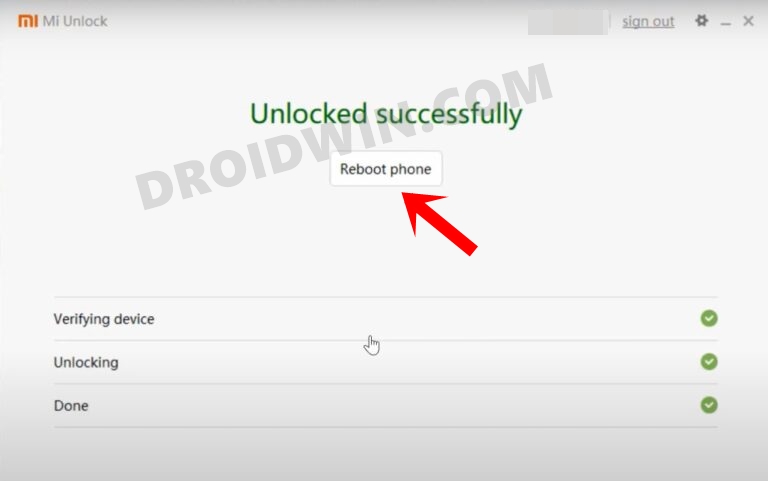
ШАГ 4: Загрузите Poco F5/Redmi Note 12 Turbo Fastboot ROM
Далее вам нужно будет загрузить Fastboot ROM для вашего устройства. Обязательно загрузите ту же версию, которая в настоящее время установлена на вашем устройстве (вы можете проверить то же самое по номеру сборки вашего устройства). Что касается источника загрузки, вы можете получить его с официального сайта MIUI или стороннего сайта, такого как Средство обновления прошивки Xiaomi.
ШАГ 5: Получите Poco F5/Redmi Note 12 Turbo Stock Boot.img
- Для начала загрузите и установите программу 7ZIP на свой компьютер.
- Затем щелкните правой кнопкой мыши файл Fastboot ROM TGZ и выберите «Открыть с помощью»> «Диспетчер файлов 7-ZIP».
- После завершения извлечения вы получите еще один файл в формате TAR.
- Поэтому щелкните правой кнопкой мыши файл TAR и выберите 7ZIP > Извлечь сюда.
- Теперь вы получите все извлеченные файлы прошивки с файлами разделов, присутствующими в папке «Изображения».

- Теперь перейдите в папку Images, скопируйте оттуда boot.img и перенесите его на свое устройство.

ШАГ 6: Патч Poco F5/Redmi Note 12 Turbo Pro Boot.img через Magisk
- Загрузите и установите последнюю версию приложения Magisk.
- Затем запустите его и нажмите кнопку «Установить» рядом с Magisk.
- После этого выберите «Выбрать и исправить файл», перейдите к стандартному файлу boot.img и выберите его.

- Затем нажмите на кнопку «Поехали», расположенную в правом верхнем углу.

- Теперь файл boot.img будет исправлен и помещен в папку «Загрузки» на вашем устройстве.
- Вам следует перенести этот файл в папку platform-tools на вашем ПК.


ШАГ 7: Загрузите Poco F5/Redmi Note 12 Turbo в режим Fastboot
- Подключите ваше устройство к ПК через USB-кабель. Убедитесь, что отладка по USB включена.
- Затем перейдите в папку инструментов платформы, введите CMD в адресной строке и нажмите Enter. Это запустит командную строку.

- Введите следующую команду в окне CMD, чтобы загрузить устройство в режим Fastboot Modeadb reboot bootloader.

- Теперь введите приведенную ниже команду, чтобы проверить устройства Fastboot Connection fastboot.

- Если вы не получаете серийный идентификатор, установите драйверы Fastboot на свой компьютер.
ШАГ 8: Root Poco F5/Redmi Note 12 Turbo через пропатченную загрузку Magisk
- Для начала убедитесь, что пропатченный загрузчик (magisk_patched_boot.img) присутствует внутри папки platform-tools.


- Затем откройте окно CMD внутри этой папки инструментов платформы.
- Теперь введите приведенную ниже команду, чтобы загрузить ваше устройство во временную корневую ОС OS.fastboot boot magisk_patched_boot.img
- Теперь запустите приложение Magisk и нажмите «Установить».
- Затем выберите «Прямая установка» и нажмите «Поехали» в правом верхнем углу.

- Сделав это, нажмите кнопку «Перезагрузка», расположенную в правом нижнем углу.
- Вот и все, теперь ваше устройство загрузится в ОС с постоянным рутом.
Это были шаги для рутирования вашего Poco F5 / Redmi Note 12 Turbo через Magisk. Если у вас есть какие-либо вопросы относительно вышеупомянутых шагов, сообщите нам об этом в разделе комментариев. Мы вернемся к вам с решением в ближайшее время.
ПРИМЕЧАНИЕ. Также существует способ рутирования вашего устройства Xiaomi путем прямой прошивки исправленного загрузочного файла Magisk. Однако, как правило, это рискованный подход, и его следует избегать. Описанный выше подход, заключающийся в первой загрузке исправленного файла, а затем его постоянной перепрошивке с помощью прямой установки Magisk, является надежным методом, который вы должны выбрать.
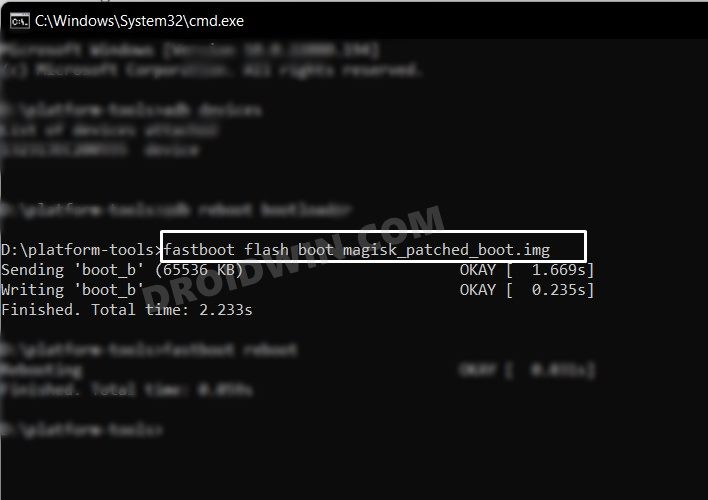
FAQ 1: Исправление зависания Poco F5/Redmi Note 12 Turbo в Bootloop при рутировании
- Перейдите к извлеченному ПЗУ Fastboot, скопируйте boot.img и перенесите его в папку platform-tools.
- Затем подключите устройство к ПК через USB-кабель и загрузите его в режиме быстрой загрузки.
- Теперь запустите окно CMD в папке platform-tools и выполните приведенную ниже команду, чтобы прошить стоковый boot.imgfastboot flash boot boot.img.
- Наконец, введите приведенную ниже команду, и теперь ваше устройство загрузится с перезагрузкой OS.fastboot.
Часто задаваемые вопросы 2: Отключение DM Verity
Если вышеупомянутый метод не привел к успеху, вам придется отключить проверку подлинности, запустив файл vbmeta, который, в свою очередь, должен решить проблему с загрузочной петлей. Вот как это можно сделать:
- Прежде всего, извлеките файл vbmeta.img из загруженного вами ПЗУ Fastboot.

- Затем перенесите этот файл vbmeta в папку platform-tools и запустите окно CMD внутри этой папки:
- После этого подключите устройство к ПК и принудительно загрузите его в режим быстрой загрузки.
- Теперь выполните приведенную ниже команду, чтобы прошить vbmeta и отключить проверку: fastboot –disable-verity –disable-verification flash vbmeta vbmeta.img
- Как только это будет сделано, вы можете приступить к остальным шагам рутирования.
- Прежде всего, извлеките файл vbmeta.img из загруженного вами ПЗУ Fastboot.